L'effetto vetro lucido conferisce alle immagini eleganza e stile. Viene spesso utilizzato nel web design, nelle interfacce delle applicazioni e nei banner pubblicitari. Gli elementi traslucidi creano un senso di profondità, aggiungendo leggerezza alla composizione. In questa esercitazione spiegheremo come creare un pannello di vetro trasparente con riflessi e sfocature in Photoshop utilizzando strati, mascheree filtri.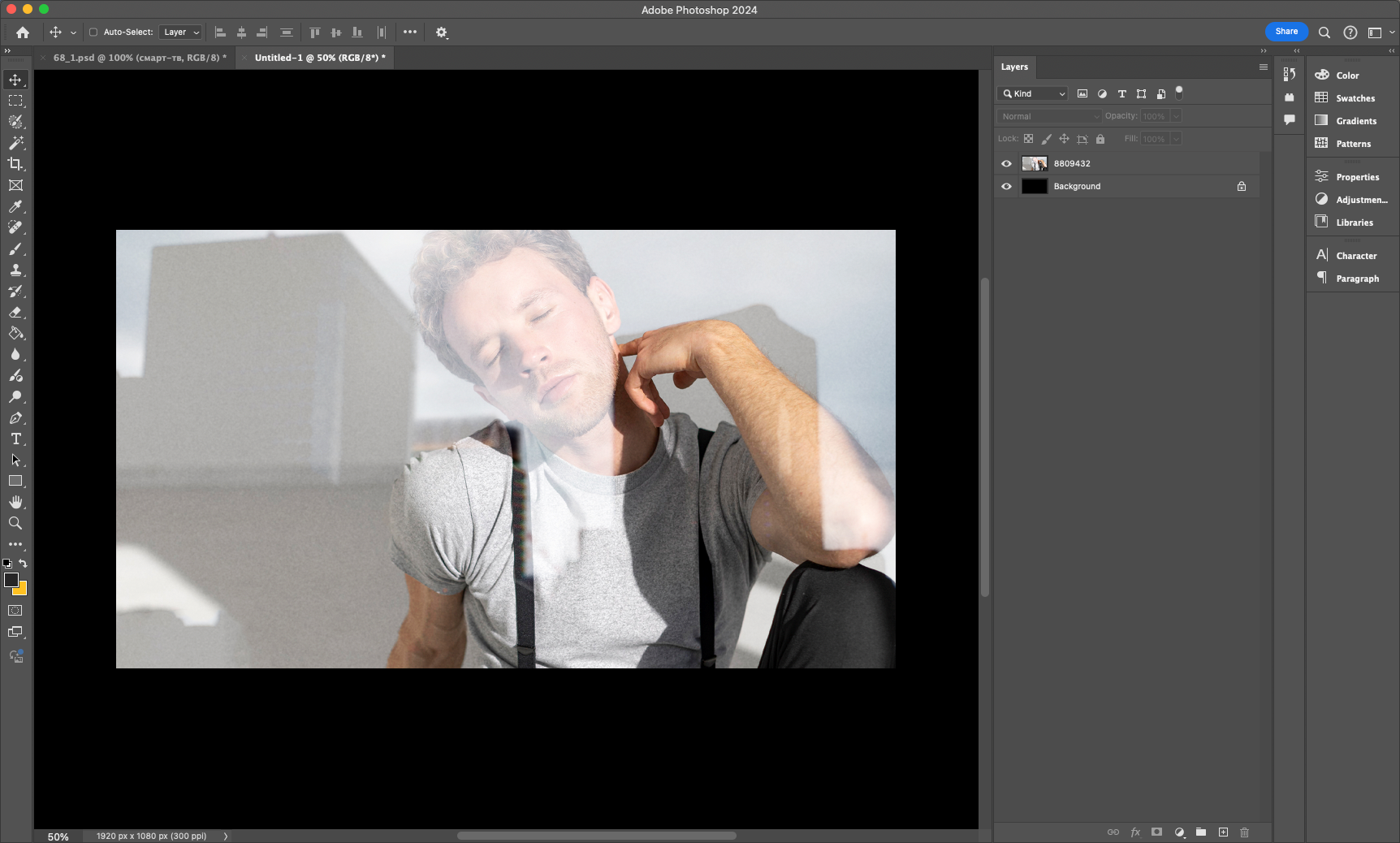
Fase 1: preparazione della tela
Prima di iniziare a creare l'effetto vetro, è importante scegliere uno sfondo adatto. Un gradiente omogeneo o una texture sfocata contribuiranno a enfatizzare meglio la trasparenza del vetro.
- Aprire Photoshop e creare un nuovo documento (Ctrl + N).
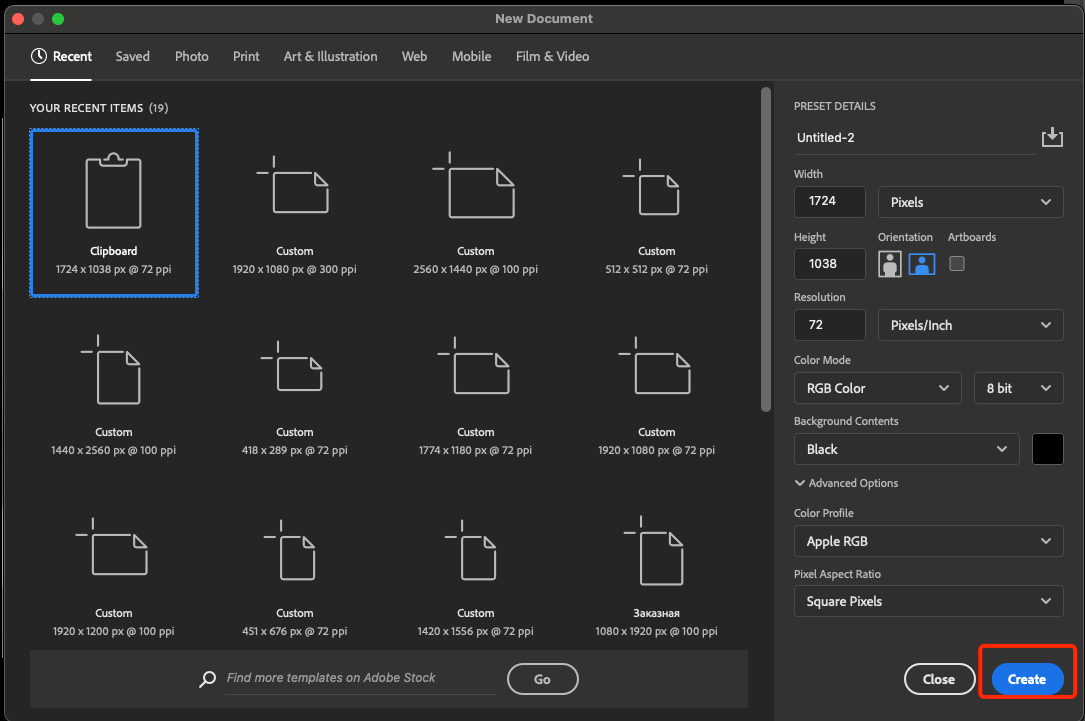 2. Scegliere una dimensione di 1920×1080 pixel per ottenere un'immagine chiara.
2. Scegliere una dimensione di 1920×1080 pixel per ottenere un'immagine chiara.
3. Impostate lo sfondo con un gradiente (ad esempio, dal blu scuro al viola) o utilizzate una foto sfocata per un maggiore realismo.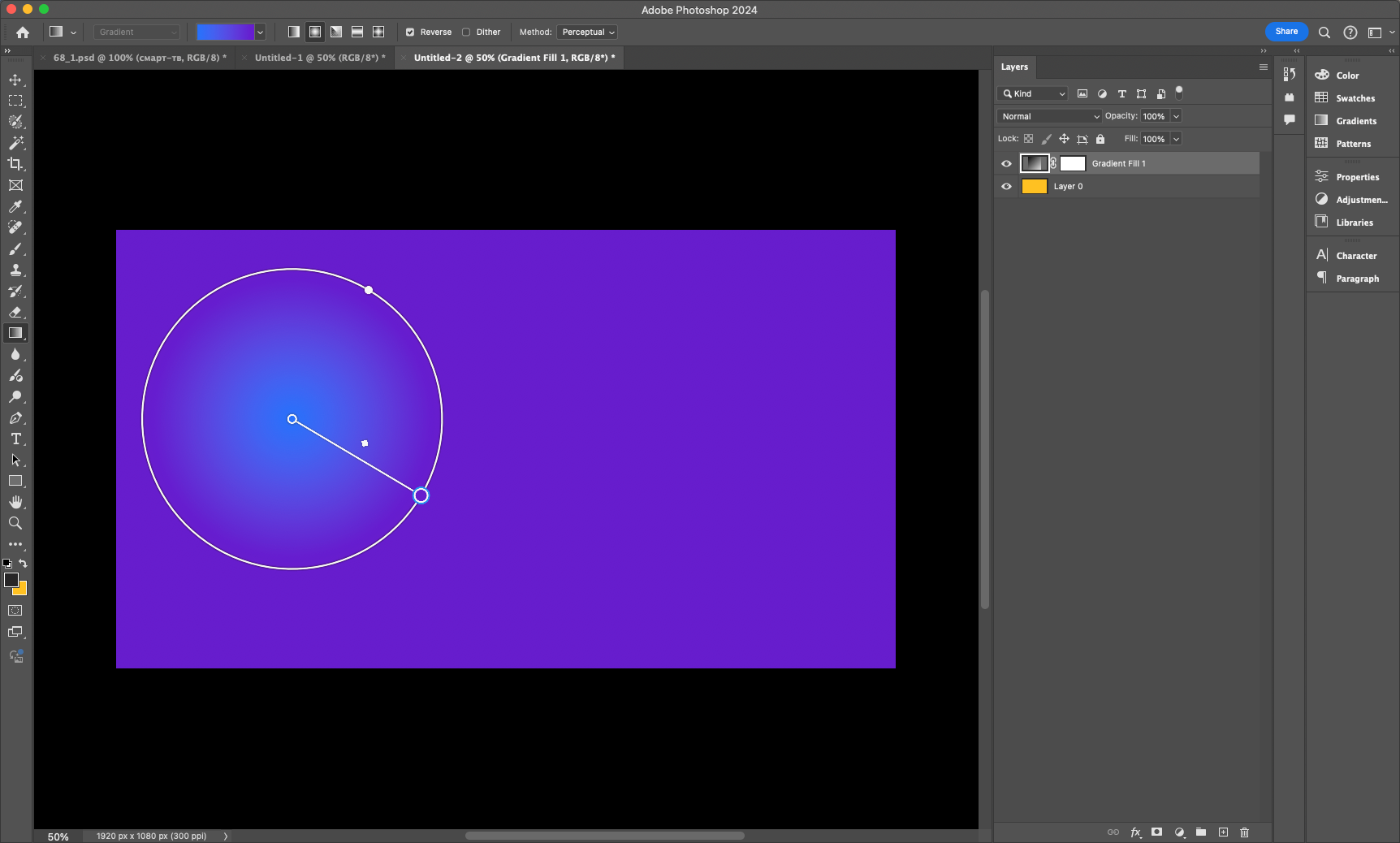
Fase 2: creazione del pannello di vetro
Ora creiamo una base per il vetro. Un rettangolo bianco semitrasparente con bordi morbidi aiuterà a ottenere l'effetto desiderato.
- Selezionare lo strumento Rettangolo (U) e disegnare il pannello.
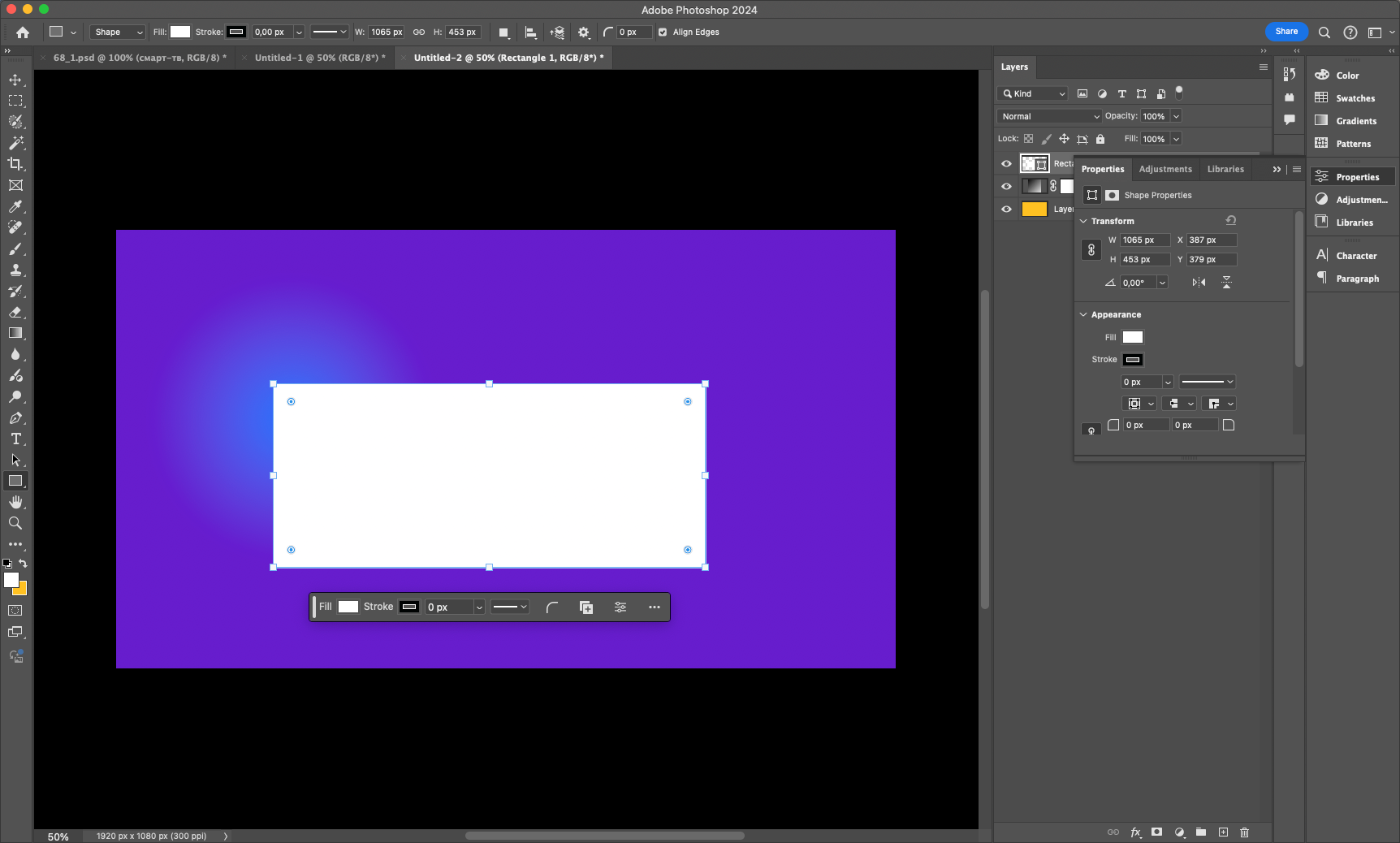
- Impostare il riempimento su bianco e ridurre l'opacità del livello a 30-40%.
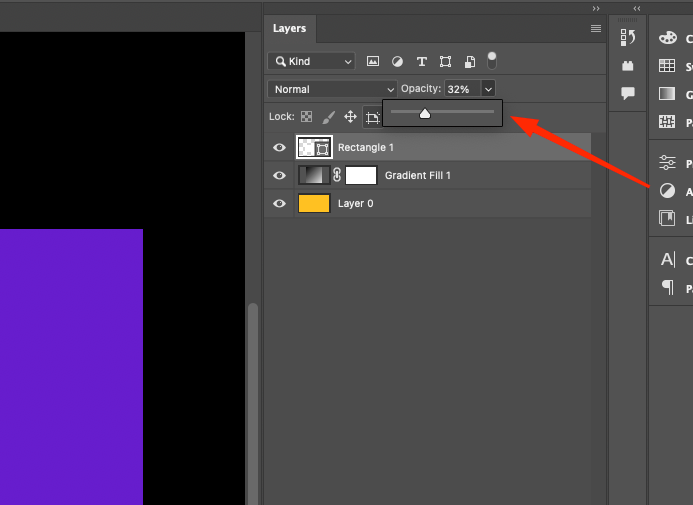
- Andare su Filtro → Sfocatura → Sfocatura gaussiana e impostare un raggio di 5 pixel per ammorbidire i bordi.
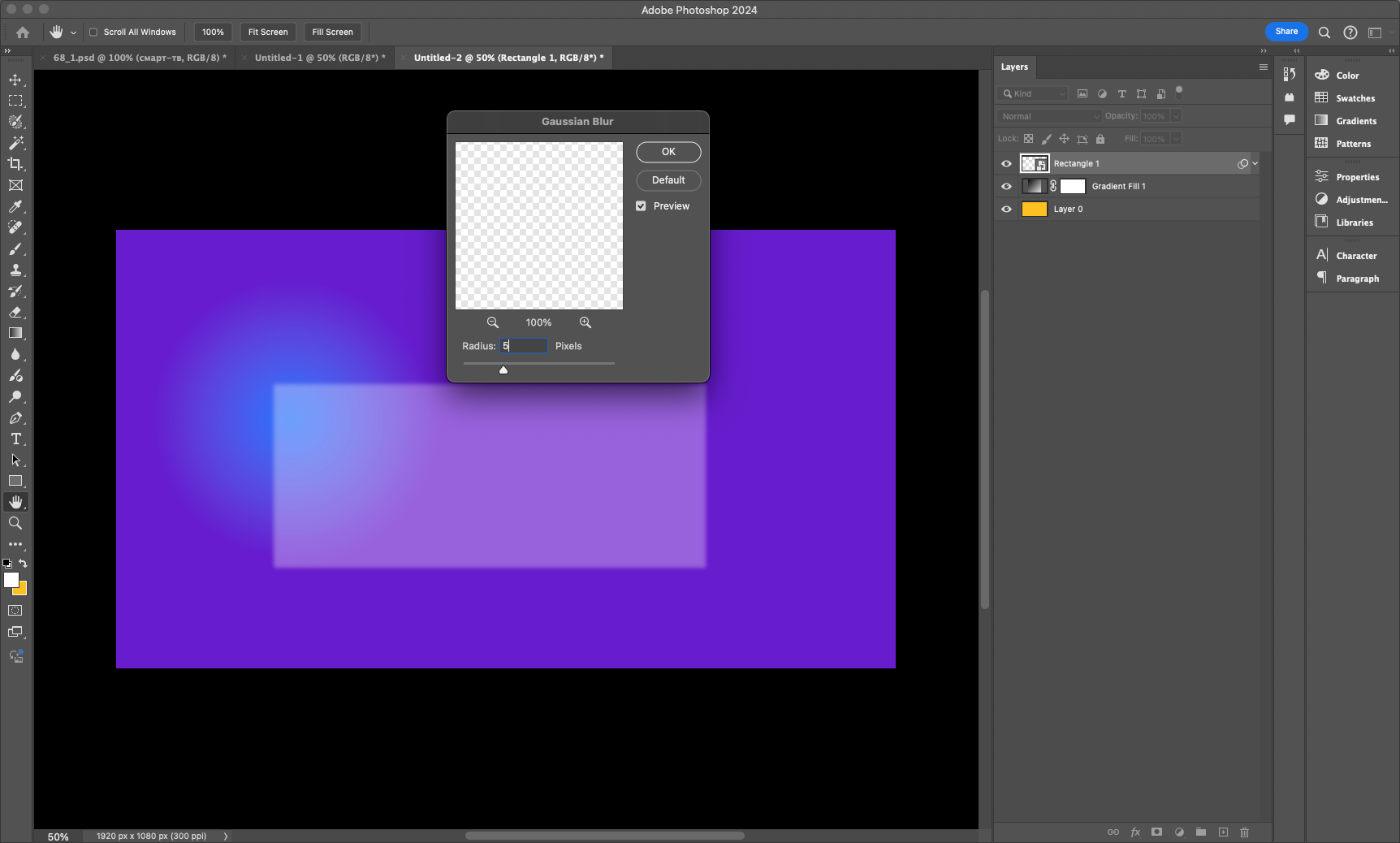
Fase 3: Aggiunta di luci e ombre
Per rendere il vetro più tridimensionale, aggiungiamo luci e ombre per creare un effetto di rifrazione.
- Creare un nuovo livello, selezionare un pennello morbido (B) e un colore bianco.
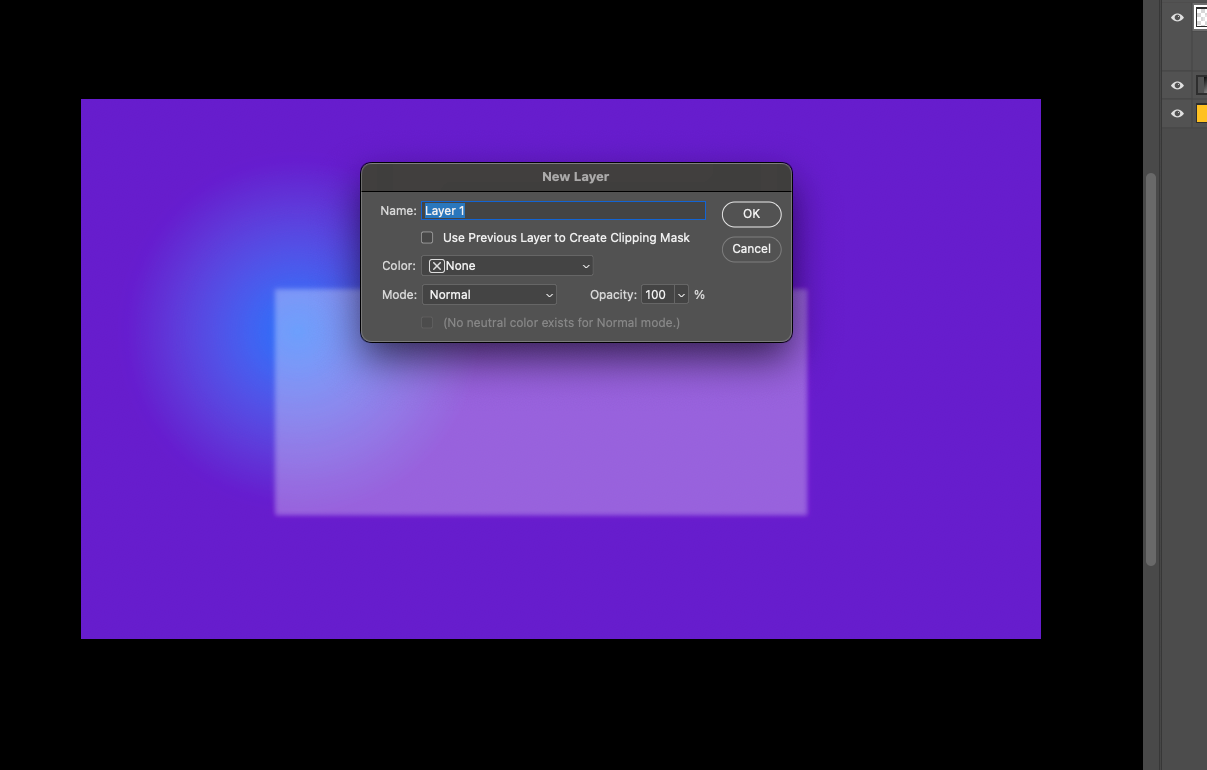
- Passare il pennello sui bordi superiori e laterali del pannello, quindi impostare la modalità di fusione su Schermo per ottenere un leggero bagliore.
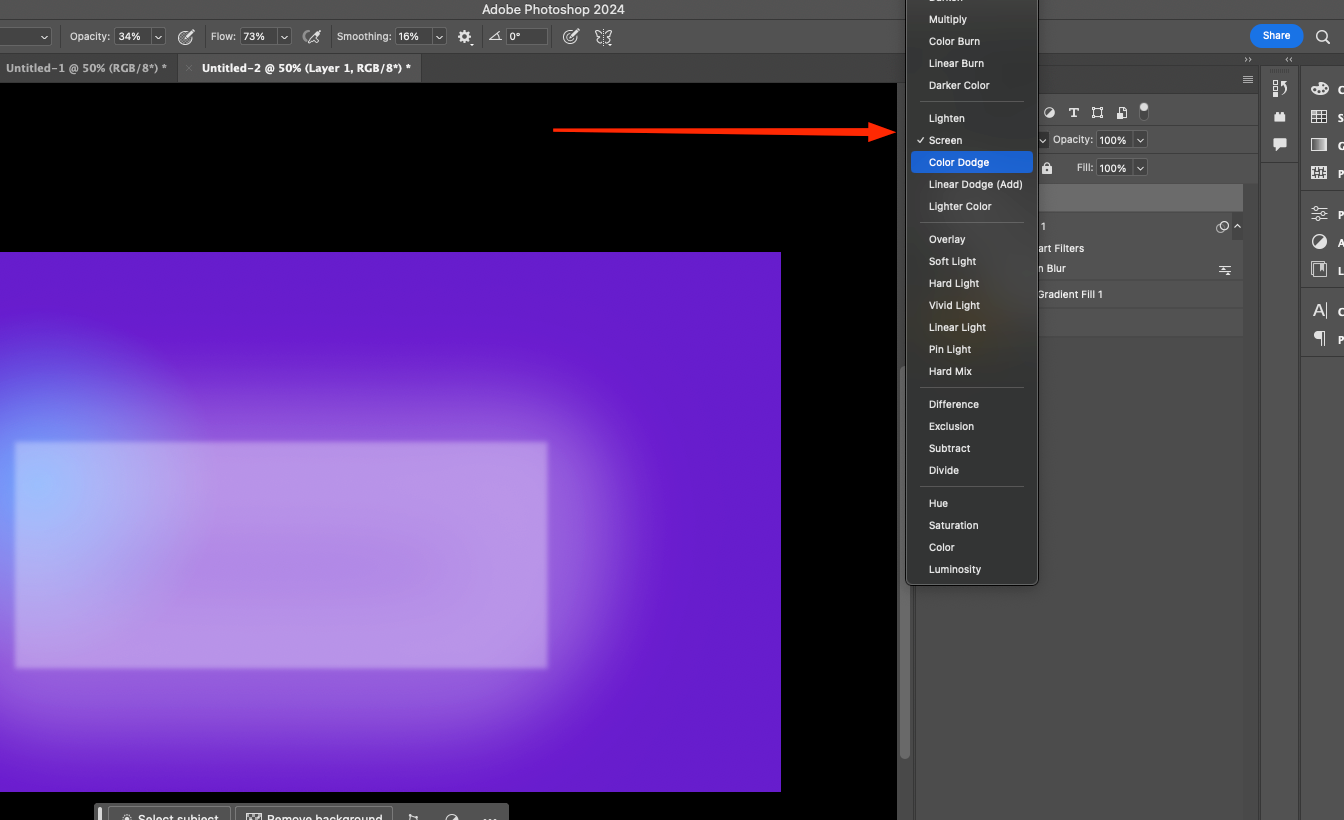
- Aggiungere un'ombra leggera creando un nuovo livello e utilizzare lo strumento Gradiente (G) per scurire la parte inferiore del bicchiere.
Leggi anche: Come velocizzare il lavoro in Adobe Photoshop
Fase 4: Finalizzare i dettagli
Nella fase finale, aggiungiamo riflessi colorati e piccoli effetti aggiuntivi che renderanno il vetro più realistico.
- Applicare una maschera di livello e utilizzare un pennello morbido per rimuovere le aree indesiderate delle lumeggiature.
2. Aggiungere riflessi chiari disegnandoli con un pennello e impostando la modalità di fusione su Luce morbida.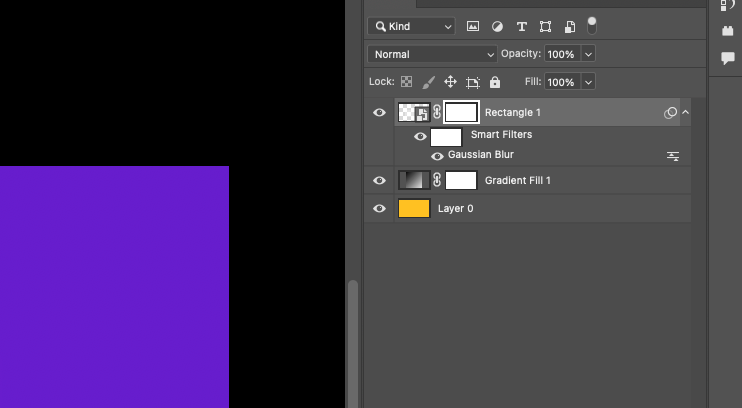 3. Se necessario, regolare la trasparenza del pannello sperimentando diversi livelli di opacità.
3. Se necessario, regolare la trasparenza del pannello sperimentando diversi livelli di opacità.
Fase 5: ritocchi finali
Ora miglioriamo i dettagli e aggiungiamo un effetto di luce diffusa che aumenterà il realismo dell'immagine.
- Duplicare il livello vetro (Ctrl + J) e sfocare la copia (Filtro → Sfocatura gaussiana, raggio 10 pixel).
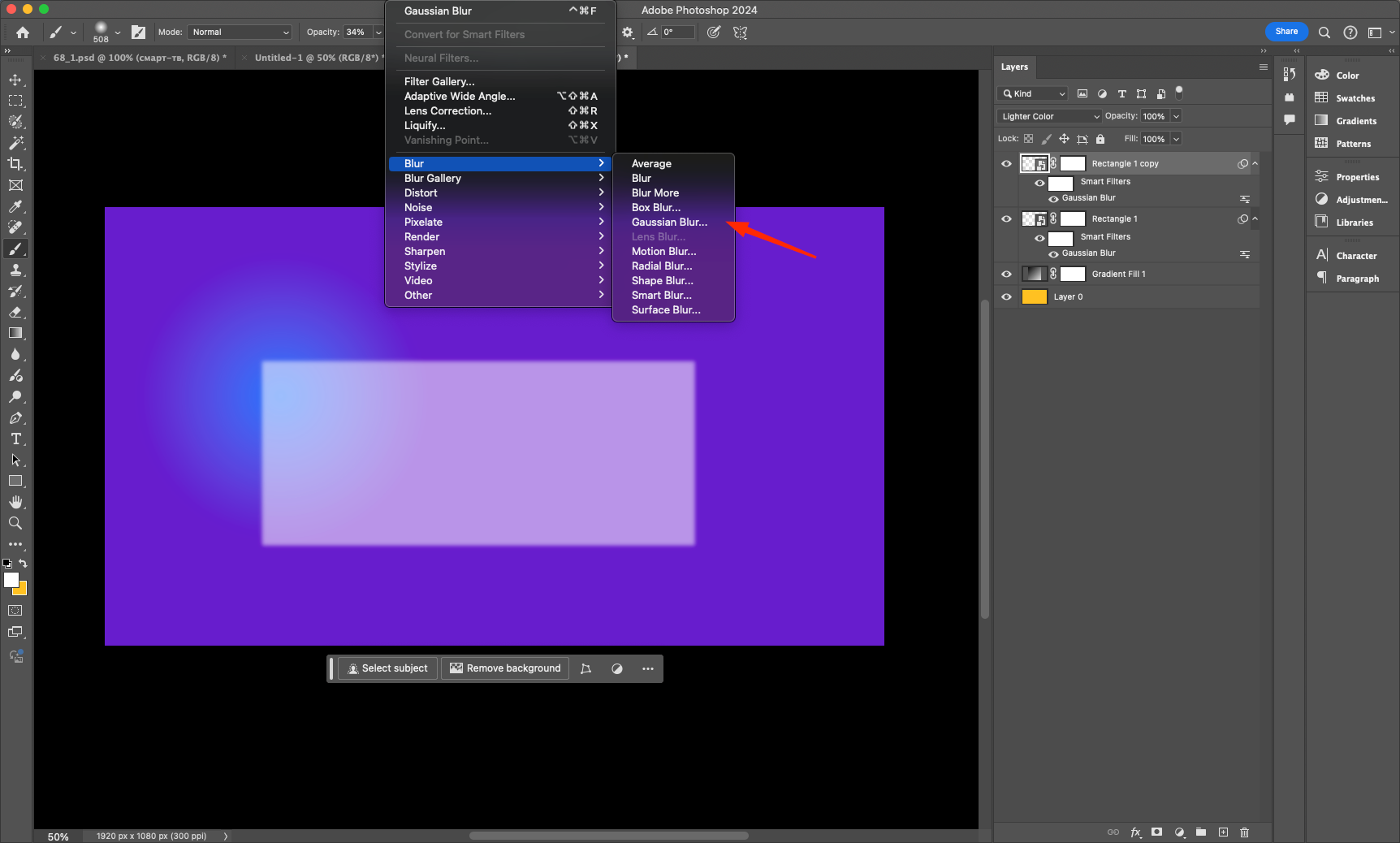
- Creare un nuovo livello e con un pennello morbido applicare una leggera lumeggiatura bianca per esaltare il riflesso.
- Modificare la modalità di fusione del nuovo livello in Sovrapposizione o Schermo per dare profondità al vetro.
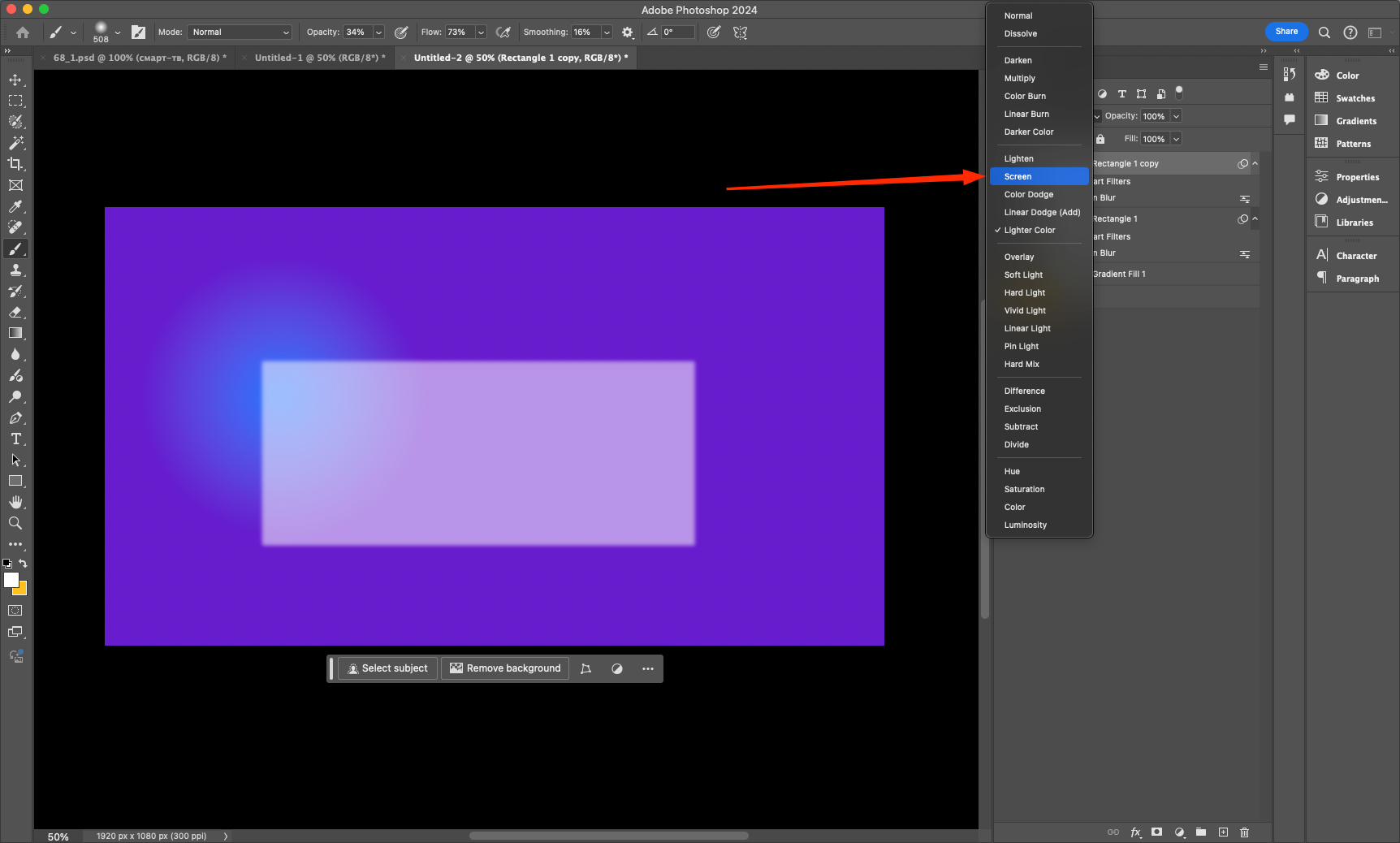
Conclusione
Ora avete un pannello di vetro realistico che potete usare nelle interfacce, nel web design e nella grafica. Sperimentate con le tonalità, le trasparenze e le sfocature per ottenere l'effetto desiderato! Sapere come creare questi elementi vi aiuterà a dare ai vostri progetti un aspetto moderno ed elegante.






